Korjaus: Samsung Galaxy S22 / S22 Plus -kosketusnäyttöongelma
Miscellanea / / April 23, 2022
Samsungin uusin lippulaivasarja Galaxy S22 toimitetaan ensimmäisille ostajilleen tällä viikolla yhdessä muiden ennakkotilausten kanssa ympäri maailmaa. Internetissä on kuitenkin jo paljon valituksia Galaxy S22- ja S22 Plus -laitteissa ilmenevistä erikoisista kosketusnäyttöongelmista.
Joskus voi olla turhauttavaa huomata, että uudessa laitteessasi on kosketusnäytön ongelmia. Ongelma johtuu todennäköisimmin Exynos-sirusta, joka toimitetaan lähes 50 % laitteista. Toinen puoli tulee Snapdragon-sirun kanssa, eikä siinä ole kosketusnäyttöongelmia.
Vaikka Samsung on julkaissut useita pieniä ohjelmistopäivityskorjauksia korjatakseen nämä ongelmat väliaikaisesti kalibroimalla kosketusnäytön paneeli uudelleen, suurin osa käyttäjistä kohtaa edelleen tämän ongelman. Jos sinulla on myös samanlainen Samsung Galaxy S22 / S22 Plus -kosketusnäyttöongelma, voit seurata alla olevia vianetsintämenetelmiä.

Sivun sisältö
-
Korjaus: Samsung Galaxy S22 / S22 Plus kosketusnäytön ongelma | Hidas tai ei reagoi
- Käynnistä puhelimesi uudelleen
- Poista näytönsuoja
- Poista mukautuva virkistystaajuus käytöstä
- Päivitä laitteen laiteohjelmisto
- Kalibroi kosketusnäyttö
- Vaihda näyttötilaa
- Muuta näytön resoluutiota
- Hanki vaihto
- Johtopäätös
Korjaus: Samsung Galaxy S22 / S22 Plus kosketusnäytön ongelma | Hidas tai ei reagoi
Hidas tai viallinen kosketusnäyttö johtaa käyttökelvottomaan älypuhelimeen, koska kosketus on näiden laitteiden ensisijainen syöttötapa. Hassu tosiasia on, että Galaxy S22 ja S22 Plus kohtaavat kosketusnäyttöongelmia heti pakkauksesta lähtien. Jotkut käyttäjät ilmoittavat, että kosketusnäyttö ei toimi kunnolla, kun taas toiset raportoivat hitaasta vasteesta, mikä ei ole ihanteellinen upouudelle lippulaiva-älypuhelimelle.

Alla on joitakin vianetsintämenetelmiä tämän ongelman korjaamiseksi. Vaikka Samsungin kehittäjät tietävät hänen ongelmastaan ja pyrkivät ohjelmistopäivitykseen, joka korjaa tämän ongelman pysyvästi.
Käynnistä puhelimesi uudelleen
Monissa tapauksissa kosketusnäyttö jumiutuu ja ei reagoi jonkin järjestelmävirheen tai järjestelmän jäätymisen vuoksi. Tämä on hyvin yleistä ja voi tapahtua mille tahansa laitteelle, oli se sitten tavallinen puhelin tai lippulaivalaite. Joten käynnistä älypuhelimesi uudelleen ja katso, auttaako se ongelmaan.
Poista näytönsuoja
Lippulaiva-älypuhelimet, kuten Galaxy S22 / S22 Plus, ovat melko kalliita, joten ihmiset peittävät näyttönsä yleensä lasista tai epoksista valmistetuilla suojakalvoilla. Jos käytät hyvälaatuista näytönsuojaa, se ei aiheuta kosketusongelmia.
Jos kuitenkin käytät mitä tahansa halpaa näytönsuojaa, se vaikuttaa vakavasti katselukulmiin ja vaikuttaa myös kosketusnäyttöön hitaalla vastealueella tai puuttuvilla kosketustuloilla.
Mainokset
Ihannetapauksessa sinun ei pitäisi käyttää näytönsuojaa, jos haluat pehmeän kosketusnäytön. Joten poista ne ja katso, auttaako se tilanteeseen.
Poista mukautuva virkistystaajuus käytöstä
Nykyään älypuhelimissa on 120 Hz: n virkistystaajuuden näytöt, jotka todistavat sinulle sulavan älypuhelimen käyttökokemuksen. Vaikka tämän ominaisuuden akkutehokkuuden parantamiseksi kokeillaan edelleen. Joten älypuhelinten valmistajat tarjoavat usein mukautuvan virkistystaajuusominaisuuden, joka lisää tai vähentää näytön virkistystaajuutta aktiivisuutesi perusteella.
Tämä vaikuttaa kuitenkin vakavasti kosketusnäyttöön, ikään kuin näyttösi toimisi 120 Hz: n virkistystaajuudella, mutta kosketus toimii 60 Hz: llä, jolloin kohtaat viiveongelmia. Korjataksesi tämän, sinun on otettava normaali virkistystaajuus käyttöön asetusvalikosta.
Mainokset
Avaa Asetukset-sovellus älypuhelimellasi ja siirry Näyttö-osioon.

Napsauta tässä kohtaa Liikkeen tasaisuus -vaihtoehto.

Valitse nyt vakiovaihtoehto ja tallenna asetukset. Suosittelemme myös käynnistämään laitteesi uudelleen, jotta nämä asetukset voidaan ottaa käyttöön täydellisesti.
Päivitä laitteen laiteohjelmisto
Samsungin kehittäjät tietävät näistä ongelmista, ja todennäköisesti he julkaisevat useita tietoturvakorjauksia kosketusnäyttöongelman ratkaisemiseksi. Monille käyttäjille päivitys on jo saatavilla, minkä jälkeen ongelmat ovat poissa.
Päivitä Galaxy S22 / S22 Plus uusimpaan versioon avaamalla Asetukset-sovellus ja siirtymällä ohjelmistopäivityksiin.
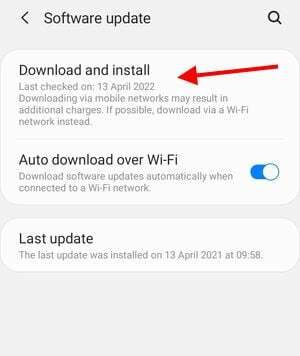
Tarkista täältä, onko päivityksiä saatavilla, ja lataa/asenna ne mahdollisimman pian.
Kalibroi kosketusnäyttö
Jos mikään yllä olevista menetelmistä ei toimi sinulle, todennäköisesti kosketusnäytön kalibrointiongelma. Vaikka tämä tehdään ennen älypuhelimen lähettämistä sinulle, siinä voi olla virheitä. Mutta älä huoli, sillä voit kalibroida kosketusnäytön uudelleen helposti.
Lataa ensin kosketusnäytön kalibrointisovellus Playstoresta.

Noudata nyt näytön ohjeita testataksesi ja varmistaaksesi kalibroinnin.
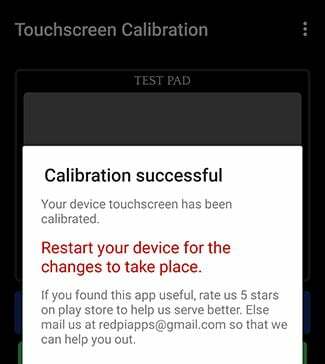
Kun olet suorittanut testin, näet vahvistusviestin.
Voit käynnistää puhelimesi uudelleen nyt, jolloin kosketusnäyttöön liittyvät ongelmat poistuvat.
Vaihda näyttötilaa
Samsungin virallisen ilmoituksen mukaan ongelma on todennäköisesti bugi, ja se voidaan ratkaista muuttamalla näytön tila eläväksi. Näin:
Avaa Asetukset-sovellus älypuhelimellasi ja siirry Näyttö-osioon.

Siirry tästä näyttötilaan ja valitse Vivid-vaihtoehto.
Muuta näytön resoluutiota
Samsungin virallisen ilmoituksen mukaan ongelma on todennäköisesti bugi, ja se voidaan ratkaista vaihtamalla näytön resoluutio FHD+ -vaihtoehdoksi. Näin:
Avaa Asetukset-sovellus älypuhelimellasi ja siirry Näyttö-osioon.

Siirry näytön resoluutioon ja valitse FHD+ -vaihtoehto.
Hanki vaihto
Koska laite on juuri julkaistu, takuupalvelut ovat edelleen voimassa. Joten voit mennä lähimpään Samsung-myymälään ja pyytää Galaxy S22 / S22 Plus -puhelimesi korvaamista versiolla, jossa on täydellisesti toimiva kosketusnäyttö.
Johtopäätös
Tämä vie meidät tämän oppaan loppuun Samsung Galaxy S22 / S22 Plus -kosketusnäyttöongelman korjaamiseksi. Puhelimesi kosketusongelmat voivat olla tuhoisa luotain, varsinkin jos se tulee lippulaivasta. Jos mikään yllä olevista menetelmistä ei auta, suosittelemme, että vaihdat laitteen lähimmästä Samsung-liikkeestäsi.



![Stock ROMin asentaminen Dengo Future -ohjelmaan [Firmware Flash File / Unbrick]](/f/b063739123754a93546aa3d74df7a199.jpg?width=288&height=384)